
เนื้อหา
ข้อผิดพลาดที่สำคัญ FaceTime ที่อนุญาตให้ผู้คนฟังในการสนทนาและแม้กระทั่งดูวิดีโอโดยที่คุณไม่รับสาย ปัญหานี้เกิดขึ้นตั้งแต่ iOS 12.1 มาถึงปีที่แล้ว Apple ปิดใช้งาน Group FaceTime เพื่อหยุดข้อบกพร่องและป้องกันการสอดแนมนี้ เราคาดว่าจะเห็นการอัปเดต iOS 12.1.14 มาถึงในสัปดาห์นี้เนื่องจาก Apple ยืนยันว่าการแก้ไขอยู่ในการทำงาน หากยังไม่เพียงพอสำหรับคุณนี่เป็นวิธีปิด FaceTime บน iPhone และ Mac ของคุณ
คุณจะไม่สามารถใช้ FaceTime สำหรับการโทรวิดีโอหรือใช้ FaceTime Audio หากคุณปิดคุณลักษณะนี้ แต่อาจทำให้คุณอุ่นใจเป็นพิเศษแม้ว่าจะมีการกำหนดระดับเซิร์ฟเวอร์ของ Apple แล้วก็ตาม
วิธีปิด FaceTime บน iPhone และ iPad ของคุณ
บน iPhone หรือ iPad คุณสามารถปิด FaceTime ในการตั้งค่า การดำเนินการนี้ใช้เวลาประมาณ 30 วินาที แต่คุณจะต้องทำในแต่ละอุปกรณ์หากคุณต้องการปิดการใช้งาน คุณอาจต้องป้อนรหัสผ่าน Apple ID ของคุณเมื่อคุณต้องการเปิดใช้งานดังนั้นอย่าปิดหากคุณไม่ทราบรหัสผ่าน Apple ของคุณที่ด้านบนของหัว
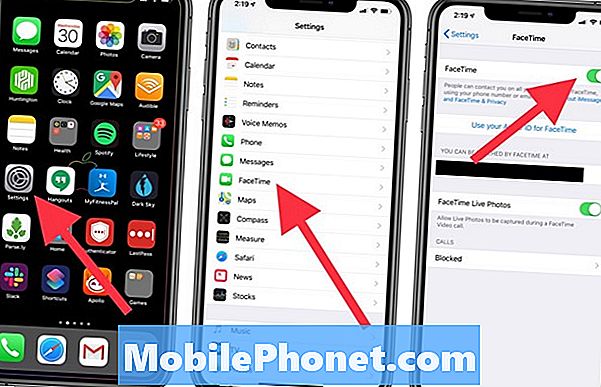
วิธีปิด FaceTime บน iPhone หรือ iPad ของคุณ
- เปิดการตั้งค่า
- เลื่อนลงและแตะที่ FaceTime
- แตะสลับเพื่อปิด
นั่นคือทั้งหมดที่คุณต้องทำเพื่อปิด FaceTime บน iPhone หรือ iPad อย่างสมบูรณ์ ทำซ้ำบนอุปกรณ์ iOS อื่น ๆ ของคุณเพื่อให้แน่ใจว่ามันปิดอย่างสมบูรณ์
วิธีปิด FaceTime บน Mac ของคุณ
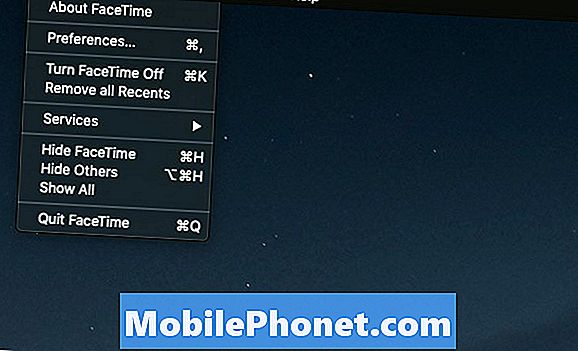
วิธีปิด FaceTime บน Mac ของคุณ
หากคุณต้องการก้าวไปอีกขั้นคุณสามารถปิด FaceTime บน Mac ของคุณ สิ่งนี้ไม่ได้รับผลกระทบจากข้อผิดพลาดกลุ่ม FaceTime ล่าสุดที่เรารู้จักและไม่มีปัญหาในขณะนี้ ต่อไปนี้เป็นสิ่งที่ต้องทำหากคุณต้องการปิด FaceTime บน Mac ซึ่งรวมถึงวิดีโอและเสียง
- เปิด FaceTime
- คลิกที่ FaceTime ที่มุมซ้ายบน
- คลิกที่ปิด FaceTime
ไปแล้ว FaceTime ปิดใช้งานบน Mac ของคุณ คุณสามารถย้อนกลับได้โดยคลิกที่เปิดในแอพ FaceTime บน Mac ของคุณ


